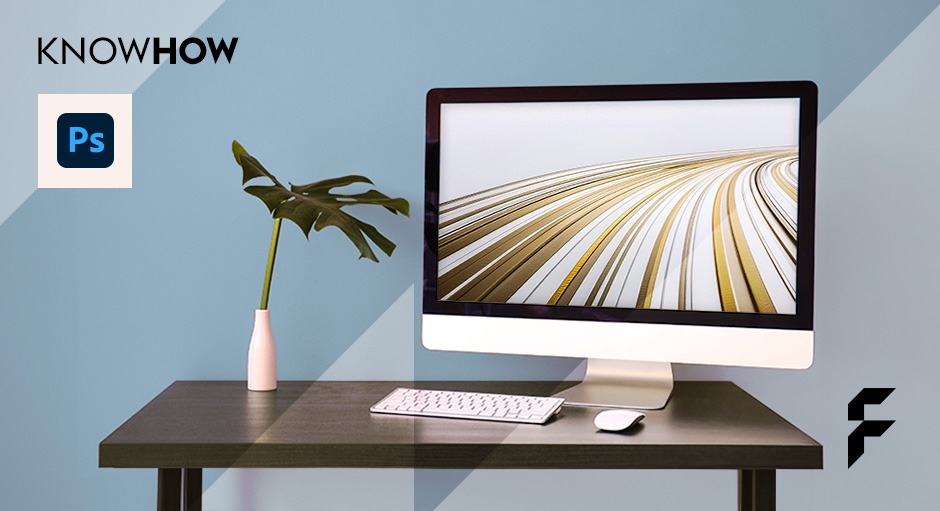
Auch in Adobe Photoshop können Sie Veredelungen als Volltonfarbe anlegen und druckfähige PDFs exportieren, sofern Sie einige Einstellungen beachten. Hier erfahren Sie, wie Sie den 5. Farbkanal in Photoshop anlegen und ein druckfähiges PDF erstellen.
Die Bildbearbeitungssoftware Adobe Photoshop bietet unzählige Möglichkeiten aus schönen Bildern echte Meisterwerke zu machen. Zur Gestaltung von Layouts und Druckdaten hingegen gibt es bessere Softwares, wie Sie in einem Vergleich von Layoutprogrammen ebenfalls hier im Blog nachlesen können. Zur Erstellung von Druckdaten empfehlen wir Ihnen dafür ausgelegte Programme, wie Adobe InDesign, Illustrator, Scribus oder Affinity Designer.
Dennoch können Sie mit Photoshop druckfähige PDFs speichern. Sie können sogar Volltonfarben als fünften Farbkanal anlegen.
In diesem Tutorial wurde Photoshop 2018 auf einem Windows-Rechner verwendet. Auch mit Adobe InDesign oder Scribus können Sie Volltonfarben anlegen. Lesen Sie hier nach, wie:
Tutorial: 5. Farbkanal in InDesign anlegen
Tutorial: 5. Farbkanal in Scribus anlegen
Tutorial: 5. Farbkanal in Illustrator anlegen
Tutorial: 5. Farbkanal in Affinity Designer anlegen
Tutorial: 5. Farbkanal in Affinity Publisher anlegen
Tutorial: 5. Farbkanal in Affinity Photo anlegen
Tutorial: 5. Farbkanal in Corel Draw anlegen
Schritt 1: ICC-Profile installieren und Datei anlegen
Wichtig ist, dass Sie ausschließlich im CMYK-Modus arbeiten. Beim Anlegen des Dokumentes müssen Sie das Endformat Ihres Druckproduktes inklusive Beschnittzugabe sowie die Auflösung beachten. Eine detaillierte Anleitung zum Anlegen der Datei finden Sie hier: Druckfähiges JPEG und TIFF mit Photoshop erstellen
Nicht irritieren lassen: Im verlinkten Tutorial wird erläutert, wie Sie in Photoshop druckfähige JPEGs und TIFFs speichern. Die Vorarbeit für eine druckfähige PDF mit fünftem Farbkanal ist jedoch exakt die gleiche.
Schritt 2: Auswahl des zu veredelnden Bereichs
Nun wählen Sie den Bereich aus, der mit einem Lack oder einer Heißfolie veredelt werden soll. In diesem Beispiel soll das Wort TRAVELLER auf dem Foto veredelt werden. Benutzen Sie dazu ein Auswahl-Werkzeug, wie beispielsweise das Zauberstab-Werkzeug. Der markierte Bereich wird wie im Screenshot zu sehen umrandet.
Schritt 3: Volltonfarbe anlegen mit Photoshop
Um nun mit dem Anlegen der Volltonfarbe in Photoshop zu beginnen, wechseln Sie von der Ebenen-Ansicht in die Kanäle Ansicht. Sollten bei Ihnen die Kanäle nicht im Arbeitsbereich angezeigt werden, können Sie die Anzeige unter Fenster und Kanäle aktivieren. In der Kanäle-Ansicht werden Ihnen alle Farbkanäle, im CMYK-Modus also Cyan, Magenta, Gelb und Schwarz, angezeigt.
Im Anschluss öffnet sich das Fenster Neuer Volltonfarbkanal. Geben Sie hier bei Name die im Datenblatt Ihres Produktes angegebene Bezeichnung ein, zum Beispiel Lack oder Folie. Wählen Sie bei Stärke unbedingt 100 % aus. Der Volltonfarbkanal ist automatisch auf Überdrucken gestellt (in Photoshop heißt diese Funktion Multiplizieren). Dies lässt sich mit dem Bildbearbeitungsprogramm auch nicht ändern.
Tipp: Wenn Sie Ihr Druckprodukt mit einer Heißfolie veredeln möchten, müssen Sie nach dem Anlegen der Volltonfarbe die Ebene, in der Sie die Schrift angelegt haben, löschen. Ansonsten wird die (in diesem Beispiel) rote Schrift mitgedruckt und es könnte zu Farbblitzern kommen. Wollten Sie den Schriftzug in diesem Beispiel nur als Relieflack darstellen und nicht mit roter Farbe drucken lassen, so gehen Sie genauso vor. Der Clou: Auch wenn Sie die Schriftebene löschen bleibt der Volltonfarbkanal inklusive der Auswahl erhalten.
Pantone Farben hinterlegen
Wenn Sie in diesem Schritt eine Pantone Volltonfarbe hinterlegen möchten, nehmen Sie bitte einen Pantone Farbfächer zur Hand und benennen Sie die Volltonfarbe mit dort angegebenen Pantone Wert. Achten Sie auf eine korrekte Schreibweise: Selbst kleine Zahlendreher, ein fehlendes Leerzeichen oder die Verwendung von Klein- statt Großbuchstaben können bereits zu Farbveränderungen führen.
Die richtige Bezeichnung folgt dem Schema:
Die richtige Bezeichnung folgt dem Schema: PANTONE Zahl C oder U
In diesem Beispiel wäre PANTONE Red 032 C die richtige Benennung für den roten Farbton. Der blaue Farbton wird mit PANTONE 302 C korrekt bezeichnet. Ob Sie ein “C” für Coated (gestrichenes Papier, glatte Oberfläche) oder “U” für Uncoated (ungestrichenes Papier/raue Oberfläche) benötigen, lesen Sie im Datenblatt Ihres Druckprodukts von FLYERALARM nach.
Schritt 4: Druckfähige PDF mit Photoshop speichern
Fazit: Volltonfarbe anlegen mit Photoshop ist ganz einfach
Mit Photoshop können Sie also durchaus Volltonfarben anlegen. Ob Ihre Volltonfarbe korrekt angelegt wurde und Ihre Druckdaten auch sonst passen, können Sie übrigens in Adobe Acrobat Pro schnell und unkompliziert überprüfen. Damit steht Ihren Flyern, Faltblättern, Magazinen und vielen anderen Produkten mit exklusiver Veredelung nichts mehr im Wege.


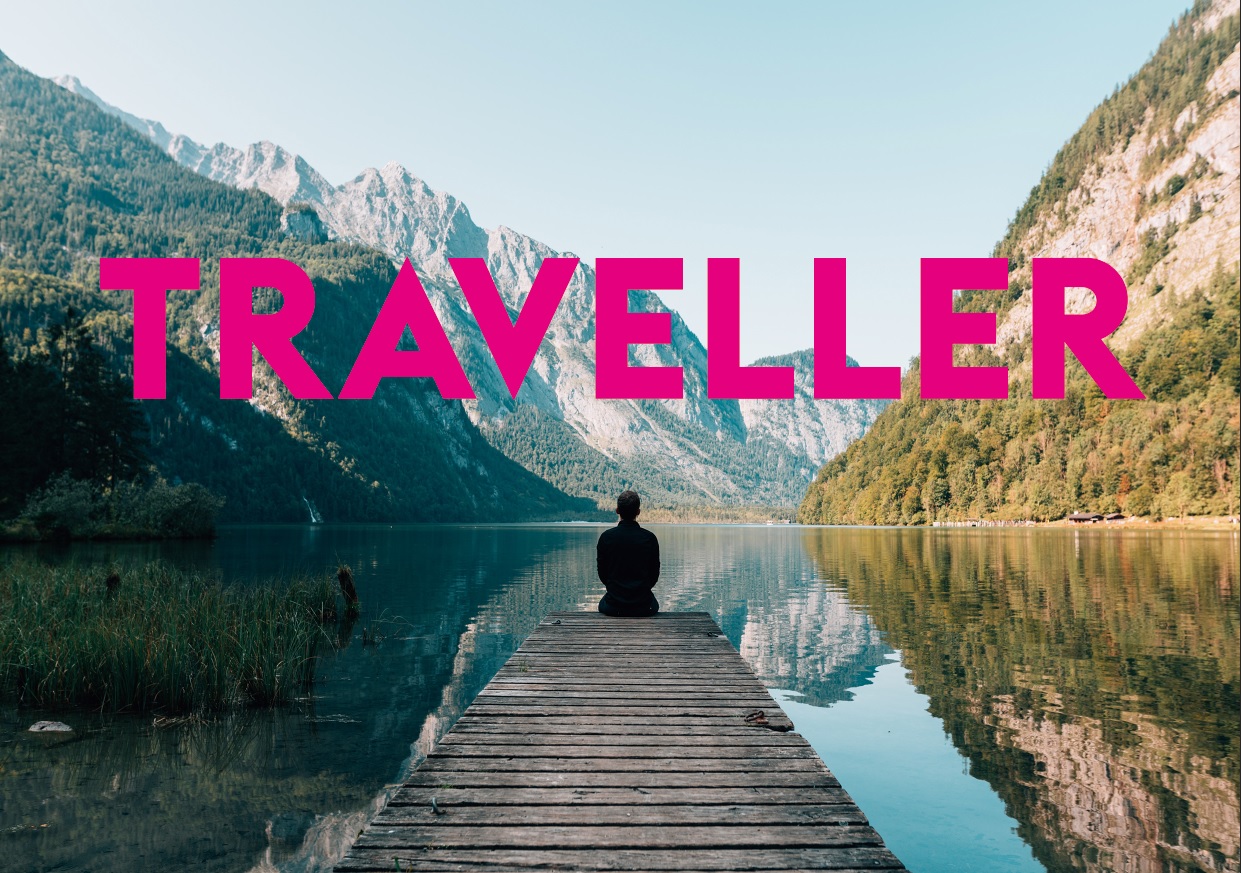
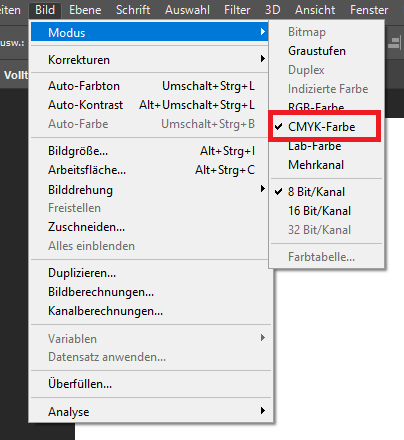
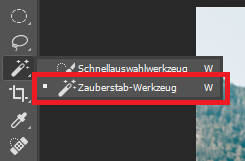

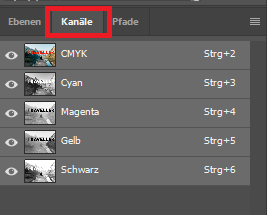
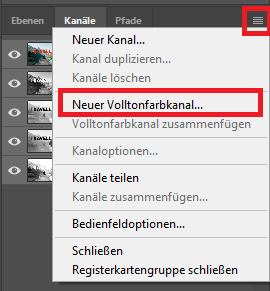
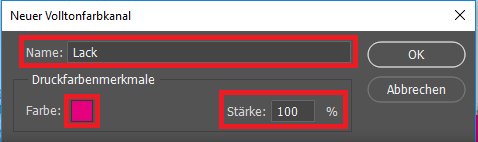
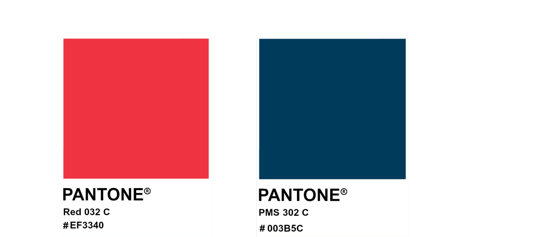

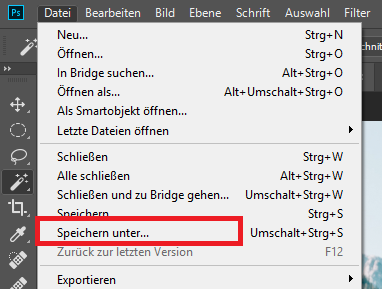
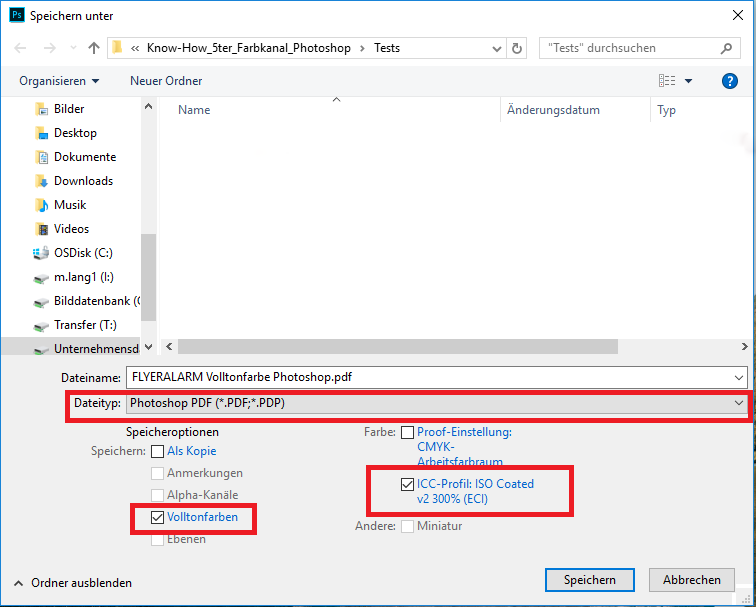
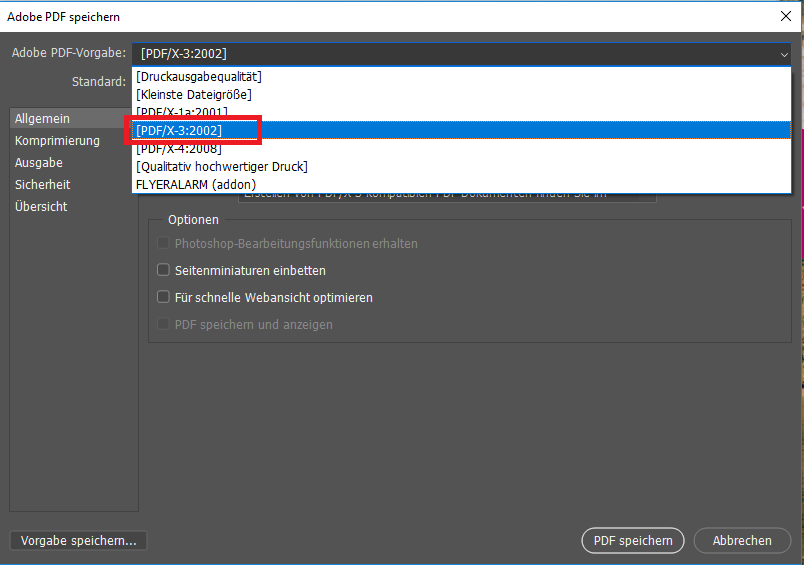
Hallo Marco, ich habe anhand des Tutorials alle Schritte gemacht, für eine Veredelung mit Gold auf Etiketten.
Dabei ist der Untergrund Schwarz, Symbol und Schrift gold angelegt. Beim Abspeichern als PDF ist das PDF nur schwarz.
Ist das richtig so?
Herzliche Grüße Arusha
Hallo,
so eine Ferndiagnose ist natürlich immer gewagt: Grundsätzlich sollte auch in der PDF Ihre Volltonfarbe in der von Ihnen für die Vorschau der Veredelung angelegten Farbe zu sehen sein. Wenn Sie eine neue Volltonfarbe anlegen, können Sie im Pop-Up-Fenster „Neuer Volltonfarbkanal“ den Farbton, in der Ihre Volltonfarbe auch in der PDF angezeigt wird, selbst festlegen. Sofern Sie den Volltonfarbkanal korrekt benannt und Ihr Produkt dementsprechend konfiguriert haben, wird die von Ihnen gewählte Veredelung auch wie gewünscht produziert.
Herzliche Grüße
Marco
Hallo Marco, ich habe mit Photoshop CS6 Portable eine Visitenkarte gestaltet und genau wie im Tutorial beschrieben alle Schritte ausgeführt und auch alle Häkchen an der richtigen Stelle gemacht, aber bei der Bestätigung der allerletzten Eingabe „PDF/X-3:2002″ kommt die Meldung : Datei konnte nicht unter “ … “ gespeichert werden, weil ein Programmfehler aufgetreten ist. Woran kann das liegen?
Hallo Martin,
eine Ferndiagnose ist hier sehr gewagt, es gibt unzählige Gründe für eine solche allgemeine Fehlermeldung. CS6 ist auch schon etwas veraltet, vielleicht wäre ein Upgrade auf die Adobe Cloud oder eine Alternative von Affinity eine Lösung?
Herzliche Grüße
Marco
Guten Tag,
ich möchte auf der Vorderseite meine schwarze Schrift mit Relieflack beschichten. Soweit ich es verstanden habe ist es egal, welche Volltonfarbe ich hierfür auswähle oder? Der Lack wird am Ende ja durchsichtig aufgetragen. Nach dem Anlegen der neuen Volltonfarbe tritt jedoch das problem auf, dass ich die verschiedenen Volltonfarbkanäle nicht verschieben kann und die neu angelegte „lack“-Schicht unter allen anderen ist. Wie kann ich das nun ändern ohne in den Multichannel Modus zu wechseln?
Hallo Malian,
ja, Sie haben das genau richtig verstanden: Die Volltonfarbe simuliert lediglich den transparenten Relieflack. Sie müssen lediglich eine einzige Volltonfarbe anlegen und sämtliche Elemente, die Sie mit dieser Farbe einfärben, auf der obersten Ebene anlegen. Somit liegen alle Vollton-Elemente auf einer Ebene – und zwar auf der obersten.
Viele Grüße
Marco
Ich möchte Plakate und Postkarten in Neongrün drucken. Wenn ich diesen Farbkanal bei Photoshop anlege, ist dies dann möglich?
Hallo Antonia,
das ist so leider nicht möglich. Sie könnten stattdessen eine partielle Veredelung mit der Zusatzfarbe Gold oder Silber wählen oder als Grundmaterial Ihrer Plakate Neonpapier: https://www.flyeralarm.com/de/p/plakate-neonpapier-4245194.html.
Viele Grüße
Marco
Hallo Zusammen,
ich bin mir nicht sicher, ob ich jetzt meinen Kommentar doppelt gemacht habe. Versuchs jetzt nochmals. Ich habe mich entschieden einen Visitenkarte mit Heissfolie zu veredeln. Wenn ich die Volltonfarbe angelegt habe, danach die Ebene mit der Schrift gelöscht habe und dann alles auf eine Hintergrundebene lege, ist nicht mehr von der Veredelung zu sehen – ist das richtig. Zur Sicherheit habe ich das Dokument im PDF Reader angeschaut und da ist die Veredelungsebene wieder sichtbar. Ist das so richtig?
Danke im Voraus für eure Mühe… will nur sicher gehen, weil es das erste Mal ist, dass ich mit Veredelung arbeite…
Beste Grüsse
Hallo Jürgen,
also eigentlich sollte Ihre Volltonfarbe auch nach dem Reduzieren auf eine Hintergrundebene noch zu sehen sein. Welche Farbe haben Sie denn für die Volltonfarbe gewählt? Ich frage auf jeden Fall noch einmal bei unseren Kolleginnen und Kollegen aus der grafischen Abteilung nach.
Herzliche Grüße
Marco
Entschuldigung Marco,
in Photoshop habe ich alles auf die Hintergrundebene reduziert und jetzt sehe ich die Schriftebene in der Farbe, die ich als Volltonfarbe gewählt habe. Mich hat es nur irritiert, das nach dem Abspeichern (iMac) in der Vorschau nichts zu sehen ist von der Schriftebene. Erst wenn ich das Dokument im Adobe Reader aufmache ist diese wieder sichtbar – ich nehme an, jetzt passt es.
Vielen Dank für die schnelle Antworten.
Beste Grüsse
Eine Frage, ich weiss nicht ob ich das richtig verstanden habe, ist es egal in welcher Farbe ich die Volltonfarbe anlege – diese fungiert ja nur als Platzhalter oder? Ich möchte einen Schriftzug mit einem Relieflack veredeln lassen. Der Schriftzug ist in der Farbe schwarz angelegt. Ist es nun richtig, dass ich diese Ebene löschen muss?
Beste Grüsse
Jürgen
Hallo Jürgen,
genau, welche Farbe Sie der Volltonfarbe geben, ist egal. Hauptsache, Sie haben sie korrekt angelegt und richtig benannt. Wenn Sie Ihren Schriftzug als Relieflack drucken lassen möchten und darunter KEINE schwarze Farbe zu sehen sein soll, dann löschen Sie diese. Möchten Sie hingegen Ihren Schriftzug mit schwarz drucken lassen und anschließend mit einem Relieflack überziehen, so müssen Sie die Ebene mit dem schwarz gefärbten Schriftzug in Ihren Druckdaten enthalten lassen.
Herzliche Grüße
Marco
Wow… Danke vielmals für die schnelle und kompetente Auskunft. Es hat mir sehr weitergeholfen. Nochmals herzlichen Dank!
Beste Grüsse
Jürgen
Hi Jürgen, Viel Vergnügen mit Ihren Drucksachen.
Viel Vergnügen mit Ihren Drucksachen.
gern geschehen.
Herzliche Grüße
Marco
Hallo,
ich hätte eine Frage. Es geht um den Veredelungs-Druck mit Photoshop. Ich hab mit PSD eine Visitenkarte erstellt und habe nun auch für das Logo den Volltondruck in den Kanälen angelegt. Laut dem Blog soll man das Kästchen aktivieren beim abspeichern aber seit den letzten Updates gibt es keine Kästchen zum aktivieren des Volltondrucks mehr. Was wäre die Lösung dafür?
Hallo Angelo,
oha, dieses Problem ist bei uns noch nicht aufgetreten. Wir recherchieren mal und melden uns so bald wie möglich wieder.
Herzliche Grüße
Marco
Hallo Angelo,
die Lösung ist tatsächlich ganz simpel: Wenn Sie auf „Kopie Speichern unter“ klicken, wird das Häkchen wie gewohnt angezeigt. Ich kann Ihnen leider auch nicht erklären, warum diese Funktion nur noch über diesen Weg möglich ist.
Herzliche Grüße
Marco
Ich möchte eine Druckdatei in Photoshop für das Bedrucken von Luftballons erstellen.
Zu sehen sind mehrere Textelemente, unser Logo sowie ein QR-Code. Alles in weiß und ohne Hintergrund, sprich transparent.
Ich habe für jedes Element einen neuen Volltonkanal in weiß angelegt und anschließend auf die Hintergrundebene reduziert. Nun ist alles weiß und nichts mehr zu erkennen.
Wie lege ich die Druckdatei richtig an?
Vielen Dank vorab.
Hallo Sarah,
wenn Sie einen Blick ins Datenblatt der Luftballons werfen, sehen Sie, dass Sie hier ausschließlich Vektorgrafiken verwenden können. Photoshop ist aber eine Bildbearbeitungssoftware, die keine Vektorgrafiken exportieren kann. Deshalb sollten Sie auf eine andere Software ausweichen (z. B. Adobe Illustrator, Affinity Designer oder die Freeware Scribus).
Ganz grundsätzlich genügt es bei Luftballons, die Sie 1-farbig mit Weiß oder einer Pantonefarbe bedrucken möchten, eine Sonderfarbe anzulegen und die entsprechenden Elemente damit einzufärben.
Herzliche Grüße
Marco
Hallo,
ich möchte die Visitenkarte auf dem Schwarzkarton drucken lassen, dementsprechend habe ich auf der Visitenkarte als Kontrast auch weiße Schrift (neben der Volltonfarbe, die Gold werden soll). Wenn ich alles auf eine Ebene reudziere habe ich ich eine PDF mit weißem Hintregrund und weißer Schrift. Ohne Ebenen wird doch dann die weiße Schrift nicht gedruckt oder?
Mit den besten Wünschen
Christian Müller
Hallo Christian,
die Visitenkarten aus Schwarzkarton können nur mit Heißfolie veredelt, nicht aber bedruckt werden. Das sehen Sie beim vierten Konfigurations-Step „Farbigkeit“ (https://www.flyeralarm.com/de/p/visitenkarten-aus-exklusiv-material-4357343.html#/d/att.material.conf=value.350GSchwarzkarton.conf/att.veredelung.conf=value.heissfolieGold.conf/att.format.conf=value.querformat85X55Cm.conf&/l/7069): Sie haben die Wahl zwischen F/0 (also Vorderseite mit Folie, Rückseite ohne Bedruckung) oder F/F (also Vorder- und Rückseite mit Folie).
Herzliche Grüße
Marco
hi marco, ich bin mir nicht sicher, ob ich das richtig verstehe: wie kann ich denn die schrift ebene löschen (schritt 3 im tutorial: „Wenn Sie Ihr Druckprodukt mit einer Heißfolie veredeln möchten, müssen Sie nach dem Anlegen der Volltonfarbe die Ebene, in der Sie die Schrift angelegt haben, löschen. „) nachdem ich im ersten schritt bereits alle ebenen auf eine hintergrundebene reduzieren sollte? ? ?
ich möchte einen schriftzug mit silberner folie veredeln lassen und möchte keinesfalls rote blitze im bild haben.
danke für deine hilfe.
Hallo Elisabeth,
na hoppla, da hast du einen Fehler gefunden. Du liegst natürlich ganz richtig: Man muss erst die Schriftebene löschen und danach alle Ebenen auf die Hintergrundebene reduzieren. Vielen Dank für den Hinweis, wir passen den Blogbeitrag sofort an.
Herzliche Grüße
Marco
Hallo,
beim letzen Schritt ist das Speichern mit der Vorgabe „PDF/X3:2002“ bei mir leider nicht möglich. Es wird ein Programmfehler angezeigt.
Das Speichern mit der Vorgabe „Qualitativ hochwertiger Druck“ scheint jedoch zu funktionieren. Würde das auch funtionieren?
Herzliche Grüße
Magdalena
Hallo Magdalena,
ich habe einmal bei unseren Experten in der Grafikabteilung nachgefragt. Der Programmfehler beim Speichern mit der Vorgabe “PDF/X3:2002” ist definitiv ein Fall für den Adobe-Kundenservice. Wenn Sie die Datei aber ansonsten so angelegt haben, wie in der Anlage beschrieben, sollte es kein Problem sein, die Einstellungen für „Qualitativ hochwertiger Druck“ zu verwenden und Ihre Datei auf diesen Weg druckbar zu machen.
Viele Grüße aus Würzburg
Doreen
Herzlichen Dank für die Antwort
Guten Tag,
leider gelingt es mir nicht in InDesign NUR zwei Volltonfarben als PDF zu exportieren,
immer sind CMYK-Kanäle mit vorhanden. Deswegen bekomme ich dann von flyeralarm immer die Fehlermeldung,
dass ungültige Prozessfarbauszüge nicht erlaubt sind. Was kann ich nur machen….?
Meine Auftrag sind ”Aufnäher mit Bügelfolie”
Grüße aus Berlin
Cornela
Vielen Dank für das tolle Tutorial. Auch ich habe eine Frage. Wenn ich die fertige Datei so wie beschrieben, als PDF speichere und sie danach wieder im PS öffne, ist der zuätzlich angelegte Volltonfarbkanal mit Namen „lack“ verschwunden und auch die rote Farbe, die vorher über dem Logo (soll mit partiellem Lack versehen werden) zusehen war. Das Logo wird wieder mit den normalen Farben angezeigt. Öffne ich jedoch die Datei im Acrobat, wird das Logo in wirren Farben angezeigt.
Dann habe ich das Ganze mal als Tiff abgespeichert. Hier bleibt alles erhalten, wenn ich die Tiff-Datei wieder öffne: Das Rot über dem Logo, der Volltonfarbkanal mit Namen „lack“ ist ebenfalls noch da. Kann man denn auch ein Tiff hochladen? Oder muss es zwingend eine PDF sein? Wenn ja, wie ist es dann mit dem verschwundenen Kanal?
Vielen Dank im Voraus.
Hallo Ines,
eine PDF sollten Sie mit Photoshop nicht öffnen, das Programm generiert dann automatisch eine Bildatei und die Information über die Lack-Veredelung geht natürlich verloren. Möchten Sie Ihre Datei im Nachhinein noch bearbeiten, sollten Sie sie als psd-Datei speichern.
Wegen der Anzeige in Acrobat: Haben Sie möglicherweise die Überdrucken-Vorschau aktiviert und stimmt dort etwas bei den Einstellungen nicht? Oder ist der Gesamtfarbauftrag als Anzeige aktiviert? Eine Ferndiagnose fällt natürlich schwer, aber Ihr Problem hört sich an, als stimme schlicht etwas mit dem Einstellungen bei Adobe Acrobat nicht. Eine Tiff-Datei sollten Sie bei einem Produkt mit Veredelung nicht hochladen, das wird nicht funktionieren.
Wenn Sie weitere Fragen haben, können Sie sich auch direkt an die Kollegen vom Druckdaten- und Layout-Service wenden: https://www.flyeralarm.com/de/content/index/open/id/20397/daten-und-layout-service.html
Herzliche Grüße aus Würzburg
Marco
Hallo Marco, vielen Dank für Ihre Bemühungen und Erklärungen. Ich war jetzt so mutig und habe die Daten als PDF, so wie beschrieben, hochgeladen, den professionellen Datencheck und die manuelle Datenfreigabe gewählt. Der automatische Datencheck hat mir dann schon iO angezeigt. Dann habe ich bei Ihren Kollegen in der Grafik angerufen und noch nachgefragt, ob sie einen Blick auf die Dateien werfen könnten. Das hat die Kollegin dann getan und gesagt, dass die Daten iO seien. Und dass es normal wäre, wenn bei Ansicht im Acrobat Reader die angelegte Lackschicht in verschiedenen Brauntönen dargestellt wird. Dann bin ich nun sehr beruhigt und wir werden sehen, wie das fertige Produkt dann aussieht. Danke nochmals.
Hallo Ines,
alles klar, dann ging ja alles gut. Wenn auch unsere Kollegen der Grafik die Daten für druckbar befunden haben, dann werden Sie mit dem fertigen Produkt sicherlich zufrieden sein.
Hey Marco.
Ich habe eine Frage zur Reihenfolge der Kanäle bzw. des Volltonfarbkanals.
Muss der Volltonfarbkanal in der Reihenfolge über den Kanälen CMYK, Cyan, Magenta, Gelb und Schwarz sein (also ganz oben) oder ist das egal!?
Ich habe dem Tutorial entsprechend im Photoshop meinen Volltonfarbkanal erstellt („Lack“ für partiellen UV-Lack) und alle Ebenen auf eine reduziert.
In der Kanal-Ansicht ist der Kanal Lack nun am unterem Ende. Im Datenblatt zum Thema partieller UV-Lack steht allerdings das eine Volltonfarbe auf oberster Ebene anzulegen ist.
Darf ich hier davon ausgehen, dass diese Beschreibung hier nur gültig ist wenn ein Volltonfarbkanal mit Programmen, wie Adobe InDesign, Illustrator erstellt worden ist (welche Druckdaten mit Ebenen liefern dürfen) ?!?
Hallo Markus,
Sie haben das genau richtig erfasst. Bei Photoshop spielt die Positionierung des Volltonfarbkanals keine Rolle, da Sie sowieso alle Ebenen auf eine Hintergrundebene reduzieren. Der Hinweis im Datenblatt bezieht sich auf die Verwendung von Adobe InDesign, Illustrator, Affinity Designer, Publisher usw.
Herzliche Grüße aus Würzburg
Marco
Ist es korrekt, dass die Photoshop-Datei vor dem PDF-Erstellen für den „Partiellen UV-Lack“ wie folgt aussehen muss:
– nur noch eine Ebene (da alle Ebenen auf eine Hintergrundebenen reduzieren, es gibt somit auch keine „lack“-Ebene – bei InDesign sollen es ja zwei Ebenen sein)
– in den Kanälen gibt es neben CMYK (Cyan, Magenta, Yellow, Schwarz) noch den fünften Kanal namens „lack“
– dieser „lack“-Kanal ist als Volltonfarbkanal mit 100% Stärke und Multiplizieren/Überdrucken angelegt
Und beim PDF-X3 Export sieht dann das druckfertige PDF so aus, dass die Volltonfarbe des „lack“-Kanals gemischt (multipliziert) mit der/den Farbe/n darunter dargestellt wird. Im Flyeralarm-Druck wird der „lack“-Kanal aber nicht mit der Farbe gedruckt, sondern später als transparenter Glanz-Lack nach dem CMYK-Druck aufgetragen.
Danke im Voraus für die Antwort.
Martin
Hallo Martin,
Sie haben es richtig erfasst. In dieser Form müssten Ihre Druckdaten völlig ok sein und der partielle UV-Lack problemlos aufgebracht werden. Ich schicke Ihren Kommentar dennoch an meine Kollegen der Grafik und melde mich nach deren Rückmeldung wieder bei Ihnen.
Herzliche Grüße
Marco
Hallo Martin,
tatsächlich bestätigt auch unsere Grafik-Abteilung Ihr Vorgehen als exakt korrekt. Sie können also loslegen.
Viele Grüße
Marco
Besten Dank.
Nun steht dem Druck bei Flyeralarm nichts mehr im Wege
Hallo Marco,
schöner Beitrag. Bekommt man auch mit Photoshop die Volltonfarbe auch irgendwie als Vektor gespeichert? Im der PSD-Datei ist die gewünschte Ebene, die in Vollton umgewandelt werden soll, als Form (somit Vektor) gespeichert.
Beste Grüße
Hi Denny, Mit Photoshop können Sie leider keine PDFs erstellen, die Vektoren enthalten. Dafür ist ein vektorbasiertes Programm nötig, wie zum Beispiel InDesign, Illustrator, Corel Draw, Affinity Designer oder Affinity Publisher. Wenn Sie auf der Suche nach passender Freeware sind, dürften Sie zum Beispiel bei Scribus fündig werden.
Mit Photoshop können Sie leider keine PDFs erstellen, die Vektoren enthalten. Dafür ist ein vektorbasiertes Programm nötig, wie zum Beispiel InDesign, Illustrator, Corel Draw, Affinity Designer oder Affinity Publisher. Wenn Sie auf der Suche nach passender Freeware sind, dürften Sie zum Beispiel bei Scribus fündig werden.
danke für das Lob, wir geben uns alle Mühe.
Herzliche Grüße
Marco
Hallo Marco,
vielen Dank für die schnelle Antwort. Wenn diese Antwort allgemein auf Vektor bezogen ist, muss ich widersprechen. Mit Formen können die Grafiken auch als Vektor bei PDF abgespeichert werden.
Wenn es jetzt aber auf Vollton bezogen ist, muss ich wohl oder übel zustimmen. Da ich aber selten mit Volltonfarben zu tun habe, werde ich mal einen Blick auf Scribus werfen. Vielen Dank für den Tipp!
Ein stets zufriedener Flyeralarm-Kunde
Man lernt nie aus. Bei weiteren Fragen: einfach fragen.
Bei weiteren Fragen: einfach fragen.
Hallo..
ich habe alles so gemacht wie beschrieben und funktioniert auch. Wenn ich alles nun als PDF abspeicher und es dann öffne fehlt das Logo.
Wo ist das Problem ?
Grüße
Hallo Ronny,
so eine Fernanalyse ist immer ein bisschen kniffelig. Haben Sie das Logo ausschließlich als Veredelungen angelegt oder wird Ihr Logo auch mit Farbe gedruckt und anschließend nur mit einem Lack veredelt? Wenn Sie beispielsweise Ihr Logo als Heißfolie produzieren lassen möchten und wie beschrieben die Ebene mit der Grafik löschen, so sehen Sie die Veredelung nach dem PDF-Export in Adobe Acrobat nur, wenn Sie sie anzeigen lassen. Versuchen Sie das doch mal und klicken Sie in Adobe Acrobat auf „Werkzeuge“ und lassen Sie sich „Druckproduktion“ anzeigen. Hier können Sie unter „Ausgabevorschau“ überprüfen, ob Ihr fünfter Farbkanal auch in der PDF übernommen wurde. Mehr Infos zum Umgang mit dem Menü Druckproduktion in Acrobat erhalten Sie hier: https://www.flyeralarm.com/blog/de/farbauftrag-pruefen-mit-adobe-acrobat/
Sollte Ihnen das nicht weiterhelfen, empfehle ich Ihnen, sich an unsere Kollegen vom Druckdaten- und Layout-Service zu wenden: https://www.flyeralarm.com/de/content/index/open/id/20397/daten-layout-service.html
Herzliche Grüße
Marco
Hallo, wenn ich alles richtig gemacht habe ist meine Schrift welche ich mit Lack veredeln möchte nun rot markiert. Das bedeutet aber nicht das meine Schrift nun rot gedruckt wird und mit Lack veredelt wird oder? Meine ursprüngliche Farbe weiß und gelb bleibt vorhanden ? Grüße Matthias
Hallo Matthias,
Sie haben es erfasst. Wenn Sie die Volltonfarbe korrekt angelegt und die entsprechenden Elemente auf einer extra-Ebene damit eingefärbt haben, wird der Lack auch wie von Ihnen gewünscht aufgebracht. Ihre Schrift wird also in weiß und gelb gedruckt und mit einem farblosen Lack veredelt. Durch die farbliche Kennzeichnung wird quasi die von Ihnen angelegte Veredelung simuliert, sodass Sie genau sehen können, wo Ihr Druckprodukt später mit partiellem Lack überzogen wird.
Herzliche Grüße
Marco
Hallo Marco
eine Frage: Das Logo möchte ich in gold veredeln lassen ( Folie). Das Problem ist, das mein Logo Symbole und mehrere Schriften enthalten. Ich möchte aber nur ein Symbol und eine Schrift in gold verpacken und alles andere soll normal in weiß gedruckt werden.
(habe einen dunkle Hintergrund gewählt)
Wenn ich eure Anweisungen folge, verschwindet Logischerweise meine restliche Schrift und man würde sie ja nicht mit drucken.
Gibt es noch eine andere Möglichkeit oder hast du einen Tipp für mich wie ich das am besten Umsetzten kann? Beste Grüße Mika
Hallo Mika,
eine mögliche Lösung für Ihr Anliegen wäre es, das Logo aufzuteilen in Bestandteile, die veredelt werden sollen, und Bestandteile, die nicht mit einer Goldfolie überzogen werden sollen. Sofern Ihr Logo als Vektorgrafik vorliegt, funktioniert das z. B. mit Adobe Illustrator ganz einfach. Platzieren Sie die zu veredelnden Bereiche einfach auf der obersten Ebene und gehen Sie wie im Tutorial (https://www.flyeralarm.com/blog/de/tutorial-veredelungen-fuenften-farbkanal-in-illustrator-anlegen/) beschrieben vor.
Müssen Sie mit Photoshop arbeiten, so können Sie Ihr Logo ausschließlich auf der obersten Ebene zu platzieren und hier nur die zu veredelnden Bereiche des Logos in der Volltonfarbe einfärben. Wählen Sie dazu die zu veredelnden Bereiche und vergrößern Sie Ihre Auswahl um ein bis zwei Millimeter, um Farbblitzer zu vermeiden. Gehen Sie dazu folgendermaßen vor: Zuerst wählen Sie die einzelnen Bereiche aus. Klicken Sie anschließend in der Menüleiste auf „Auswahl“, „Auswahl verändern“ und „Auswahl erweitern“. Hier können Sie die Auswahl nun pixelweise vergrößern.
Herzliche Grüße
Marco
Hallo Mark… wie macht man das in Illustrator?
Vielen Dank und liebe Grüße,
Maria
Hallo Maria,
im Prinzip funktioniert das Anlegen eines 5. Farbkanals in Illustrator exakt wie in InDesign (https://www.flyeralarm.com/blog/de/tutorial-veredelungen-fuenften-farbkanal-in-indesign-anlegen/). In den nächsten Woche wird dazu auch noch ein Tutorial hier im Blog veröffentlicht werden.
Herzliche Grüße aus Würzburg
Marco
Müssen die Sonderfarben mit „harten Kanten“ angelegt werden oder funktionieren auch Farbverläufe? Z.B. Ein Farbverlauf von Gold (Sonderfarbe) zu rot (CMYK-Farbe). Wenn ja, wie?
Danke!!
Viele Grüße, Kiryk
Hallo Kiryk,
mit Photoshop können Sie keine Sonderfarben anlegen, da der 5. Farbkanal hier immer automatisch auf Überdrucken (bei Photoshop: Multiplizieren) gestellt ist. Damit lassen sich sämtliche Lacke und Heißfolienveredelungen realisieren, jedoch keine Sonderfarben wie Gold oder Silber.
In InDesign (https://www.flyeralarm.com/blog/de/tutorial-veredelungen-fuenften-farbkanal-in-indesign-anlegen/) oder Scribus (https://www.flyeralarm.com/blog/de/tutorial-sonderfarben-anlegen-in-scribus-1-4-5/) hingegen können Sie die Volltonfarbe auf „nicht überdrucken“ stellen und somit Sonderfarben anlegen. Es sind jedoch keine grafischen Effekte wie Farbverläufe, Schlagschatten oder Transparenzen möglich.
Herzliche Grüße aus Würzburg
Marco